realtek高清晰音频管理器是微软系统自带的音频管理面板,许多关于声音方面的设置都要通过它进行,部分win10用户遇到了realtek高清晰音频管理器已停止工作的情况,怎么办呢?使用驱动软件进行检测,然后进行音频驱动的安装,待安装成功之后重启电脑,这个时候再打开realtek高清晰音频管理器一切就都是正常的了。
win10realtek高清晰音频管理器已停止工作怎么办
电脑公司win10专业版下载地址:点击立即下载
1、首先需要下载驱动精灵并安装打开
2、我们开始更新电脑的驱动程序。
控制面板里没有Realtek高清晰音频管理器,主要声卡驱动需要更新,点击:立即检测
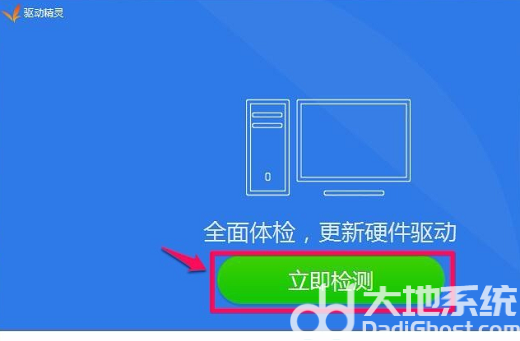
3、在打开的驱动程序安装窗口,点击Realtek HD Audio音频驱动的“安装”。
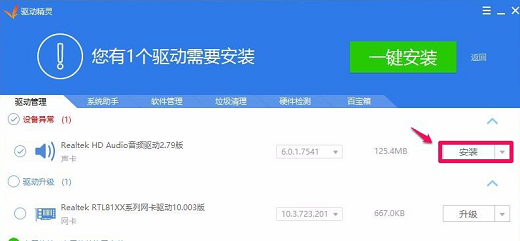
4、在打开的安装驱动窗口,我们点击下一步。
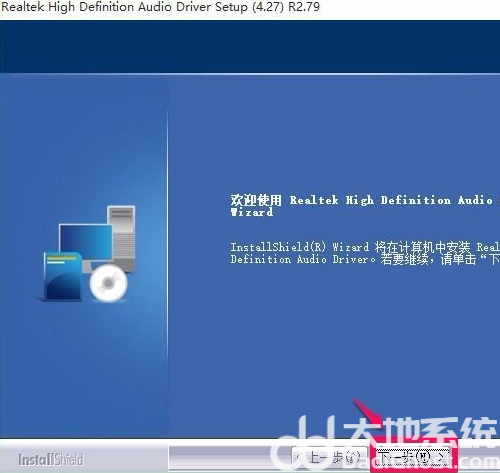
5、正在进行声卡驱动程序的安装,稍候。
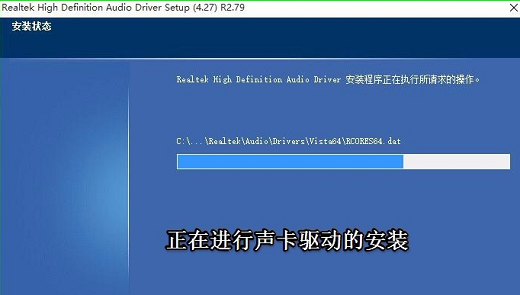
6、已成功安装系统的声卡驱动程序,安装程序要求重新启动电脑,我们点击完成,重新启动电脑。
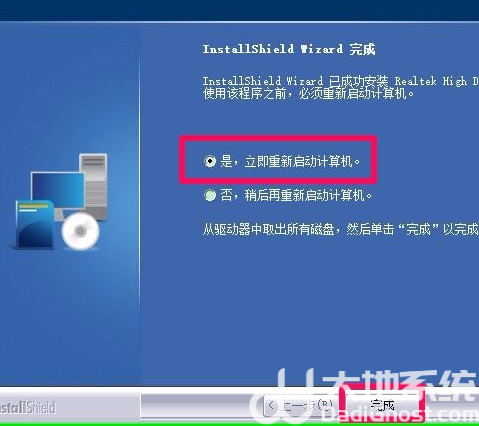
7、重新启动电脑以后进入系统桌面,点击打开控制面板
可见控制面板中已经显示Realtek高清晰音频管理器的项目,左键双击Realtek高清晰音频管理器。
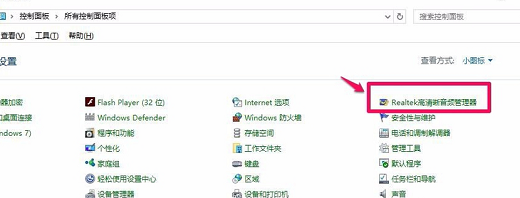
8、随后再左键双击Realtek高清晰音频管理器项,能打开Realtek高清晰音频管理器的窗口。
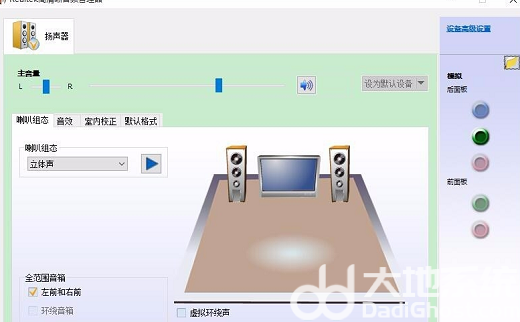
以上就是win10realtek高清晰音频管理器已停止工作的相关解决办法了。
版权声明
本文仅代表作者观点,不代表百度立场。
本文系作者授权百度百家发表,未经许可,不得转载。









发表评论